如何查看i7电脑配置视频?
- 电脑知识
- 2025-03-29
- 18
- 更新:2025-03-27 02:00:13
想要了解自己笔记本或台式机中的i7处理器电脑配置,却不知道如何下手?此篇文章将为您提供详细指导,为您解答“如何查看i7电脑配置视频?”这一问题,并通过视频教程与图文步骤相结合的方式,帮助您轻松掌握电脑配置的查看技巧。不仅适用于当前的i7处理器,同系列其他处理器电脑配置的查看方法也是完全适用。
视频教程第一步:下载并安装检查软件
在开始观看视频教程之前,首先需要下载一些可以查看电脑配置的第三方软件。这些软件不仅可以查看到CPU型号,还包括内存、硬盘、显卡等详细信息。
1.打开电脑浏览器,访问知名的软件下载网站,如华军软件园、绿色软件联盟等。
2.搜索“CPU-Z”、“GPU-Z”、“Speccy”等软件名称,并选中下载。
3.下载完成后安装这些软件,安装过程中选择默认设置即可。
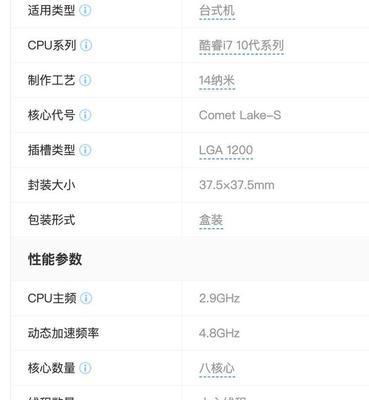
图文步骤第二步:使用软件查看电脑配置
安装完毕后,我们就可以利用这些软件查看电脑配置了。以“CPU-Z”为例,详细步骤如下:
步骤2.1:打开CPU-Z软件
1.点击桌面上的“CPU-Z”快捷方式打开软件,或者在“开始”菜单中找到并启动它。
2.在主界面中,您可以看到“CPU”、“主板”、“内存”、“SPD”等标签页。
步骤2.2:查看CPU详细信息
1.点击“CPU”标签页,您将看到电脑CPU的详细信息。包括型号、核心数、制程、时钟频率等。
2.如果您的处理器是“i7”系列,这里将显示具体的i7型号,例如i7-9700K等。
步骤2.3:查看内存、主板、显卡信息
1.切换到“内存”标签页,可以查看内存的大小、通道数以及时钟频率等信息。
2.在“主板”标签页中,可以查看主板制造商、型号以及使用的芯片组。
3.如果需要查看显卡信息,则可以使用“GPU-Z”软件,按照类似步骤操作。
步骤2.4:查看系统整体信息
1.而为了查看包括操作系统、系统温度、硬件监控等在内的系统整体信息,可以使用“Speccy”软件。
2.下载并安装后,打开“Speccy”,在左侧导航栏选择“概览”,即可看到所有硬件及软件的详细信息。
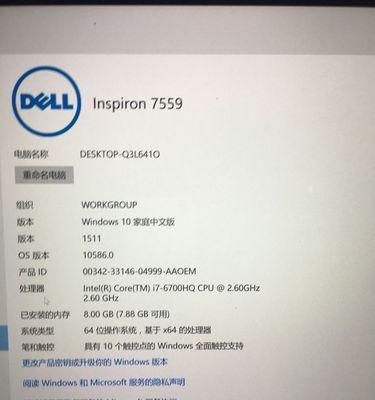
使用视频教程
如果您更偏好于观看视频教程,可以遵循以下步骤:
1.打开视频网站,如YouTube、优酷或B站,输入“如何查看i7电脑配置”等关键词进行搜索。
2.寻找并选择一个清晰度高、信息准确的视频教程进行观看。
3.观看视频时,注意每个步骤的具体操作,必要时可以暂停视频仔细查看细节。
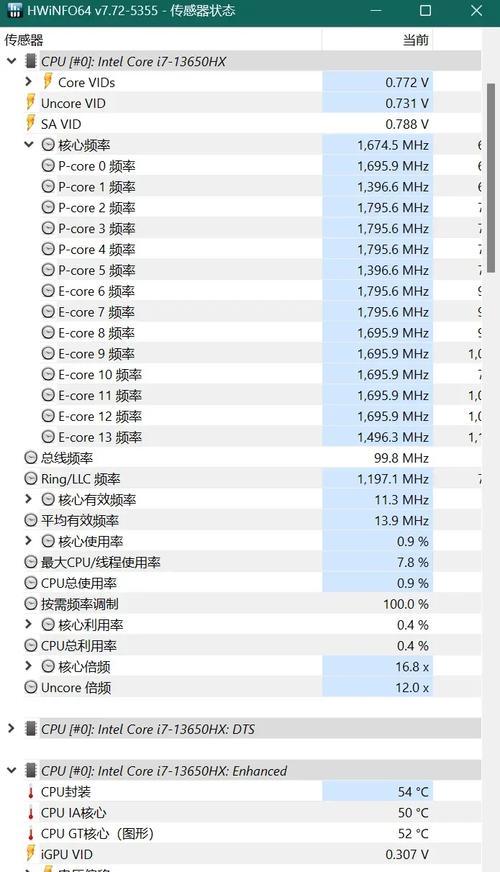
常见问题解答
问题1:电脑配置信息查看软件是否有病毒风险?
在官方网站或可信度高的网站下载的软件一般是安全的。但下载时请确保来源的可靠性,以防病毒软件侵入。
问题2:查看电脑配置对电脑性能有影响吗?
查看电脑配置是一个相对简单的操作,对大多数配置正常的电脑而言,这个操作不会对电脑性能产生明显影响。
问题3:为什么要查看电脑配置?
查看电脑配置可以帮助您了解电脑性能,是判断是否需要升级硬件、解决电脑故障或在购买新电脑时的重要参考依据。
问题4:电脑配置低可以观看这些视频教程吗?
即使是配置较低的电脑,也完全可以流畅地播放这些视频教程,大多数视频网站和教程都经过优化以适应广泛的设备。
掌握如何查看i7电脑配置的技能,对于电脑维护、升级以及购买决策都至关重要。通过本文介绍的方法,您可以轻松地使用软件或视频教程,全面了解自己电脑的详细配置信息,从而更加明智地利用和优化您的个人电脑资源。
在未来的互联网世界中,能够娴熟掌握电脑配置等科普知识,将成为人人都应具备的基础技能之一。希望这篇文章能为您在电脑配置领域带来帮助。
上一篇:笔记本两根不同内存条如何兼容?











